Apple Fitness+のワークアウトを始める
Apple Fitness+のワークアウトは、iPhone、iPad、またはApple TVから開始できます。Apple Fitness+のワークアウトはどのレベルにも対応しています。ワークアウトを初めて行う場合でも、お気に入りのワークアウトを繰り返し行う場合でも、チャレンジすることができます。ワークアウトを開始後、いつでも一時停止および再開できます。また、終了後にワークアウトを確認できます。
iPhoneまたはiPadでワークアウトを始める
「フィットネス」Appを開きます。次に、iPhoneを使用している場合は、「Fitness+」をタップします。
お使いのデバイスに「フィットネス」Appがインストールされていない場合は、App Storeからダウンロードできます。
画面の上部でワークアウトの種類を選択してからワークアウトを選ぶか、いずれかのカテゴリ(「人気」や「Guest Trainerシリーズ」など)からワークアウトを選びます。
ワークアウトのプログラムやスマートな提案などについて詳しくは、Apple Fitness+のワークアウトやメディテーションをブラウズするを参照してください。
以下のいずれかを行います:
ワークアウトをマイワークアウトに追加する:
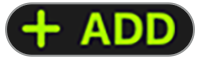 をタップします。
をタップします。ワークアウトをプレビューする: 「プレビュー」をタップします。
ワークアウトのプレイリストを見ることもできます。Apple Musicのサブスクリプションに登録している場合は、「“ミュージック”で聴く」をタップすると、プレイリストがApple Musicで開きます。
ワークアウトを始める: ワークアウトを開始するボタンをタップしてから、iPhone、iPad、またはApple Watchで
 をタップします。トレッドミルワークアウトを始める場合は、「ランニング」または「ウォーキング」を選択して、最も正確な指標を取得します。
をタップします。トレッドミルワークアウトを始める場合は、「ランニング」または「ウォーキング」を選択して、最も正確な指標を取得します。Apple Watchを装着していなくてもワークアウトを開始できますが、消費カロリーなどの指標は収集されません。「Watchなしでワークアウト」をタップして、ワークアウトを始めます。
TVやHomePodなどのAirPlay 2.0互換デバイスにワークアウトをストリーミングするには、ワークアウト中に画面をタップし、
 をタップしてから、ストリーミング先を選択します。
をタップしてから、ストリーミング先を選択します。
Apple TVでワークアウトを開始することもできます。詳しくは以下の手順を参照してください。
すべてのワークアウトで、難易度を調整できるように、別のトレーナーがエクササイズの変更方法を実演します。また、トレーナーがエクササイズの変え方を示すこともあります。例えば、ダンベルの代わりに自分の体重を負荷にして同じ動きをするなどです。
Apple TVでワークアウトを開始する
「フィットネス」Appを開き、ワークアウトするユーザを選択します。
詳しくは、Apple TVでApple Fitness+を設定するを参照してください。
ワークアウトの種類を選択してからワークアウトを選ぶか、いずれかのカテゴリからワークアウトを選びます。
ワークアウトのプログラムやスマートな提案などについて詳しくは、Apple Fitness+のワークアウトやメディテーションをブラウズするを参照してください。
以下のいずれかを行います:
ワークアウトをプレビューする: 「プレビュー」を選択します。
ワークアウトを始める: サブスクリプションに登録していない場合は無料トライアルボタンを選択し、サブスクリプションに登録済みの場合はワークアウトを開始するボタンをクリックします。
トレッドミルワークアウトを始める場合は、「ランニング」または「ウォーキング」を選択して、最も正確な指標を取得します。
ワークアウトからのおすすめの曲を「ミュージック」で再生する: 曲のリストまで下に移動し、曲を選んでワークアウトプレイリストを「ミュージック」Appで開きます(Apple Musicのサブスクリプションが必要です)。
関連ワークアウトをブラウズする: 「関連ワークアウト」行まで下に移動してから、左右に移動して別のワークアウトをブラウズします。
ワークアウトを一時停止/再開する
ワークアウトを再生しているデバイスまたはApple Watchからワークアウトを一時停止できます。
Apple Watchで、以下のいずれかを行います:
ワークアウトを一時停止する: サイドボタンとDigital Crownを同時に押します。または、左か右にスワイプして、「一時停止」ボタン
 をタップします。
をタップします。ワークアウトを再開する: サイドボタンとDigital Crownを同時に押すか、右にスワイプして「再開」をタップするか、左にスワイプして再生ボタン
 をタップします。
をタップします。
iPhoneまたはiPadでは、以下のいずれかを行います:
ワークアウトを一時停止する: 画面をタップしてから、一時停止ボタン
 をタップします。
をタップします。ワークアウトを再開する: 再生ボタン
 をタップします。
をタップします。
Apple TVを使用している場合:
ワークアウトを一時停止する/再開する: クリックパッドの中央(第2世代Siri Remote)またはTouchサーフェス(第1世代Siri Remote)を押します。Siri Remoteで再生/一時停止ボタン
 を押します。
を押します。
ワークアウトを終了/確認する
ワークアウトを再生しているデバイスまたはApple Watchからワークアウトを終了できます。
Apple Watchを使用している場合: 右にスワイプして、「終了」をタップします。
ワークアウトの概要が表示されます。「完了」をタップすると、「ワークアウト」Appに戻ります。
iPhoneまたはiPadを使用している場合:
 をタップしてから、「ワークアウトを終了」をタップします。
をタップしてから、「ワークアウトを終了」をタップします。ワークアウトの概要が表示されます。ワークアウトをマイワークアウトに追加するには
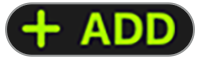 を、ワークアウトを共有するには
を、ワークアウトを共有するには  を、クールダウンワークアウトを選択するには「マインドフルクールダウン」を、Apple Fitness+に戻るには「完了」をタップします。
を、クールダウンワークアウトを選択するには「マインドフルクールダウン」を、Apple Fitness+に戻るには「完了」をタップします。Apple TVを使用している場合: Siri Remote/Apple TV Remoteで
 ボタンを押してから、「ワークアウトを終了」を選択します。
ボタンを押してから、「ワークアウトを終了」を選択します。ワークアウトの概要が表示されます。クールダウンワークアウトを選択するには「マインドフルクールダウン」を選択し、Apple Fitness+に戻るには「完了」を選択します。
iPhoneの「フィットネス」Appで、ワークアウトの概要をあとから確認することができます。
クラスを受講すると、ワークアウトのリストのサムネイルに ![]() が表示されます。
が表示されます。
このガイドをダウンロード: Apple Books